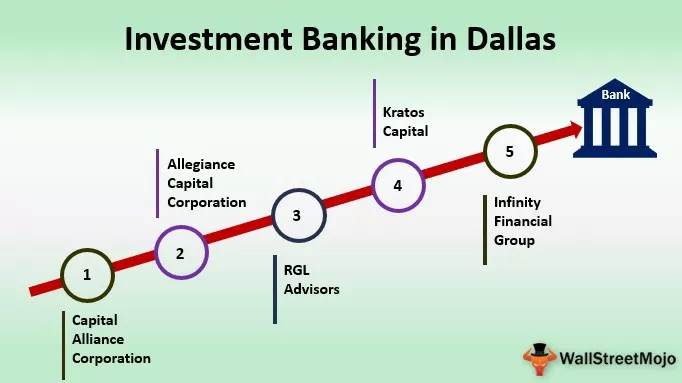Екцел 2016 траке
Мицрософт Екцел је један од најбољих алата икад направљених. Може вам помоћи да обављате не само лагане задатке попут прорачуна, већ и у извођењу аналитичких задатака, визуализације и финансијског моделирања. Овај курс за Екцел не подразумева претходно знање Екцел-а и слободно прелазите кроз одељке ако већ знате понешто о екцелу. Овај туториал за Екцел 2016 није користан само за људе који се неће упознати са Екцел-ом 2016, већ и за оне који користе старије верзије Екцел-а попут Екцел 2007, Екцел 2010 или Екцел 2013. Већина расправљаних функција и функција овде су прилично чести у верзији софтвера Екцел. У овом првом посту о Басиц Екцел 2016, разговараћемо о следећем -
- Како отворити софтвер Екцел 2016
- Како отворити празну радну свеску у програму Екцел 2016
- Шта су траке
- Како срушити траке
- Како прилагодити траке
- Шта је трака са алаткама за брзи приступ
- Како прилагодити траку са алаткама за брзи приступ
- Шта су картице
- Почетна картица
- Уметни картицу
- Картица Изглед странице
- Картица Формуле
- Таб података
- Таб Ревиев
- Таб Виев
Како отворити софтвер Екцел 2016
Да бисте отворили софтвер Екцел 2016, идите у мени програма и кликните на Екцел. Ако овај софтвер отварате први пут, онда не брините; кренућемо овај екцел тренинг корак по корак.
Како отворити празну радну свеску у програму Екцел 2016
Једном када отворите екцел софтвер из програмског менија, прво што бисте приметили је велики екран приказан као у наставку.
Будући да је ово ваша прва радна свеска, нећете приметити ниједну недавно отворену радну свеску. Постоје разне опције из којих можете изабрати; међутим, ово је ваш први водич, желим да отворите Празну радну свеску, као што је приказано доле.

Једном када кликнете на Празну радну свеску, приметићете да се Празна радна свеска отвара у доњем формату.

Можете погледати и ово - Разлике између Екцел-а и Аццесс-а.
Шта су врпце у програму Екцел
Као што је забележено на доњој слици, траке су дизајниране да вам помогну да брзо пронађете наредбу коју желите да извршите у програму Екцел 2016. Траке су подељене у логичке групе које се називају картице, а свака картица има свој скуп јединствених функција које треба да изврши. Постоје разне картице - Почетна, Уметни, Изглед странице, Формуле, Датум, Преглед и Поглед.

Како скупити (свести на минимум) врпце
Ако не желите да видите команде на тракама, увек можете да скупите или умањите траке
За овај ДЕСНИ клик на подручје врпце видећете разне опције доступне овде. Овде треба да изаберете „Скупи врпцу“.

Једном када одаберете ово, видљиве групе нестају и оне су сада скривене испод картице. Увек можете кликнути на картицу да бисте приказали команде.

Како прилагодити врпце
Много пута је згодно прилагодити врпцу која садржи команде које често користите. Ово вам помаже да уштедите много времена и труда док се крећете кроз Екцел радну свеску. Да бисте прилагодили Екцел врпце, ДЕСНИ клик на подручје врпце и изаберите, прилагодите врпцу

Када се отвори дијалошки оквир, кликните на нову картицу као што је истакнуто на слици испод

Преименујте нову картицу и нову групу по свом укусу. Картицу називам „валлстреетмојо“, а назив групе као „тест груписање“.

С леве стране можете одабрати листу наредби које желите да укључите у ову нову картицу.

Када завршите, приметићете да се ваша прилагођена картица појављује на траци заједно са осталим картицама.

Шта је трака са алаткама за брзи приступ
Трака са алаткама за брзи приступ универзална је трака са алаткама која је увек видљива и не зависи од картице са којом радите. На пример, ако се налазите на картици Почетна, видећете команде не само повезане са картицом Почетна, већ и траку са алаткама за брзи приступ на врху како лако извршавају ове команде. Исто тако, ако се налазите на било којој другој картици, реците „Уметни“, па ћете опет, иста трака са алаткама за брзи приступ.

Како прилагодити траку са алаткама за брзи приступ
Да бисте прилагодили траку са алаткама за брзи приступ, ДЕСНИ клик на било који део траке и видећете следеће

Једном када кликнете на Прилагоди траку са алаткама за брзи приступ, добићете дијалошки оквир одакле можете да изаберете скуп наредби које желите да видите на траци са алаткама за брзи приступ.
 Нова трака са алаткама за брзи приступ сада садржи ново додане команде. Дакле, као што видите, ово је прилично једноставно.
Нова трака са алаткама за брзи приступ сада садржи ново додане команде. Дакле, као што видите, ово је прилично једноставно.

Шта су табови?
Картице нису ништа друго до разне опције доступне на врпци. Они се могу користити за лаку навигацију наредбама које желите да користите.

Почетна картица

- Међуспремник - Ова група међуспремника првенствено се користи за изрезивање, копирање и лепљење. То значи да ако желите да пренесете податке са једног места на друго, имате два избора, или ЦОПИ (чува податке на оригиналној локацији) или ЦУТ (брише податке са оригиналне локације). Такође, постоје опције Пасте Специал, што подразумева копирање у жељеном формату. Детаље о њима ћемо размотрити касније у водичима за Екцел. Постоји и програм за обликовање слика Екцел, који се користи за копирање формата са оригиналне локације ћелије на локацију одредишне ћелије.
- Фонтови - Ова група фонтова на картици Почетна користи се за одабир жељеног фонта и величине. У падајућем менију доступне су стотине фонтова за које можемо користити. Поред тога, можете да промените величину фонта са мале на велику, у зависности од ваших захтева. Такође је корисна карактеристика подебљаних (Б), курзивних (И) и Подвучених (У) фонтова.
- Поравнање - Као што само име говори, ова група се користи за поравнање картица - поравнање текста на горњој, средњој или доњој страни у ћелији. Такође, постоје и друге стандардне опције поравнања попут левог, средњег и десног поравнања. Постоји и опција оријентације којом се текст може поставити вертикално или дијагонално. Спајање и центрирање могу се користити за комбиновање више од једне ћелије и постављање њеног садржаја у средину. Ово је одлична карактеристика за форматирање табеле итд. Омотавање текста се може користити када у ћелији има пуно садржаја, а ми желимо да сав текст учинимо видљивим.
- Број - Ова група нуди опције за приказ формата броја. Доступни су различити формати - опште, рачуноводство, проценат, стил зареза у Екцелу итд. Такође можете повећавати и смањивати децимале користећи ову групу.
- Стилови - ово је занимљив додатак програму Екцел. Можете имати различите стилове за ћелије - добар, лош и неутралан. Постоје и други скупови стилова доступни за податке и моделе као што су Израчун, Провера, Упозорење итд. Поред тога, можете да користите различите наслове и опције наслова доступне у оквиру Стилови. Табела формата омогућава вам брзо претварање свакодневних података у естетски угодну табелу података. Условно форматирање се користи за форматирање ћелија на основу одређених унапред дефинисаних услова. Они су врло корисни у уочавању шаблона по екцел листу.
- Ћелије - Ова група се користи за модификовање ћелије - њене висине и ширине итд. Такође, ћелију можете сакрити и заштитити помоћу функције форматирања. Такође можете убацити и избрисати нове ћелије и редове из ове групе.
- Уређивање - Ова група на картици Почетна корисна је за уређивање података на екцел листу. Најистакнутија од наредби овде је Нађи и замени у Екцел наредби. Такође, можете да користите функцију сортирања за анализу података - сортирајте од А до З или З до А, или овде можете извршити прилагођено сортирање.
Уметни картицу

- Табеле - Ова група пружа врхунски начин за организовање података. Табелу можете користити за сортирање, филтрирање и форматирање података у листу. Поред тога, такође можете да користите изведене табеле за врло једноставну анализу сложених података. У нашим каснијим туторијалима користићемо пивот табеле.
- Илустрације - Ова група пружа начин за уметање слика, облика или уметничких дела у Екцел. Слике можете уметнути директно са рачунара или можете да користите Онлине Пицтуре Оптион за тражење релевантних слика. Поред тога, облици пружају додатне готове облике облика квадрата, круга и стрелице који се могу користити у Екцелу. СмартАрт пружа изванредан графички приказ за визуелну комуникацију података у облику Списка, организационих шема, Венновог дијаграма за обраду дијаграма. Снимак екрана се може користити за брзо уметање снимка екрана било ког програма који је отворен на рачунару.
- Апликације - Ову групу можете користити за уметање постојеће апликације у Екцел. Апликацију можете да купите и у одељку Продавница. Апликација Бинг Мапс вам омогућава да користите податке о локацији из дате колоне и да их нанесете на Бинг Мапс. Такође, постоји нова функција под називом Пеопле Дата, која вам омогућава да досадне податке трансформишете у узбудљиве.
- Графикони - Ово је једна од најкориснијих функција у програму Екцел. Помаже вам да визуализујете податке у графичком формату. Препоручене табеле омогућавају Екцел-у да створи најбољу могућу графичку комбинацију. Поред тога, можете самостално да правите графиконе, а Екцел нуди разне опције као што су тортни графикон, линијски графикон, графикон колоне у Екцелу, графикон мехурића к у Екцелу, комбинирани графикон у Екцелу, радарска карта у Екцелу и пивот карте у Екцелу .
- Спарклинес - Спарклинес су мини графикони који се праве на основу броја података и могу се приказати помоћу ових ћелија. Доступне су различите опције за варнице попут Лине Спарклине, Спарклине Цолумн и Спарклине Вин / Лосс. О томе ћемо детаљно разговарати у каснијим постовима.
- Филтери - Доступне су две врсте филтера - Слицер вам омогућава филтрирање података визуелно и може се користити за филтрирање табела, података заокретних табела итд. Филтер временске оси омогућава интерактивно филтрирање датума.
- Хипервеза - Ово је сјајан алат за пружање хипервеза са Екцел листа на спољни УРЛ или датотеке. Хипервезе се такође могу користити за стварање навигационе структуре са Екцел листом који је једноставан за употребу.
- Текст - Ова група се користи за текст у жељеном формату. На пример, ако желите да имате заглавље и подножје, можете да користите ову групу. Поред тога, ВордАрт вам омогућава да користите различите стилове за текст. Свој потпис можете креирати и помоћу функције Сигнатуре лине.
- Симболи - Ово се првенствено састоји из два дела - а) Једначина - ово вам омогућава да напишете математичке једначине које обично не можемо да напишемо у Екцел листу. 2) Симболи су специјални знакови или симболи које бисмо можда желели да убацимо у Екцел лист ради бољег представљања
Картица Изглед странице
 Теме - Теме вам омогућавају да промените стил и визуелни изглед екцела. Из менија можете одабрати различите стилове. Такође можете прилагодити боје, фонтове и ефекте у Екцеловој радној свесци.
Теме - Теме вам омогућавају да промените стил и визуелни изглед екцела. Из менија можете одабрати различите стилове. Такође можете прилагодити боје, фонтове и ефекте у Екцеловој радној свесци.- Постављање странице - Ово је важна група која се првенствено користи заједно са штампањем екцел листа. Можете одабрати маргине за штампу. Поред тога, можете одабрати оријентацију штампе од Портрет до Пејзаж. Такође, можете да одаберете величину папира као што су А3, А4, Леттерхеад итд. Подручје за штампу омогућава вам да видите подручје за штампу унутар екцел листа и корисно је у вршењу потребних подешавања. Такође можемо додати прекид тамо где желимо да следећа страница започне у штампаној копији. Такође, радном листу можете додати позадину да бисте креирали стил. Принт Титлес је попут заглавља и подножја у Екцелу за које желимо да се понове на свакој одштампаној копији Екцел листа.
- Сцале то Фит - Ова опција се користи за развлачење или смањивање исписа странице на проценат првобитне величине. Такође можете смањити ширину као и висину да стане на одређени број страница.
- Опције листа - Опције листа је још једна корисна функција за штампање. Ако желимо да одштампамо мрежу, онда можемо да проверимо опцију исписа мрежа. Ако желимо да одштампамо бројеве редова и ступаца у екцел листу, то можемо учинити и помоћу ове функције.
- Распореди - Овде имамо различите опције за објекте уметнуте у Екцел, попут Брингфорвард, Сенд Бацквард, Селецтион Пане, Алигн, Гроуп Објецтс и Ротате.
Картица Формуле

- Библиотека функција - Ово је врло корисна група која садржи све формуле које један користи у екцелу. Ова група је подељена на важне функције попут финансијских функција, логичких функција, датума и времена, претраживања и референци, математике и тригнометрије и других функција. Такође се могу користити функције уметања функције за уметање функције у ћелију.
- Дефинисана имена - Ова функција је прилично напредна, али корисна карактеристика. Може се користити за именовање ћелије, а ове именоване ћелије могу се позивати из било ког дела радног листа, а да се не раде тачне локације.
- Ревизија формуле - Ова функција се користи за ревизију протока формула и његових веза. Може да прати преседане (порекло скупа података) и такође може да покаже који скуп података зависи од тога. Прикажи формулу такође се може користити за отклањање грешака у формули. Прозор за гледање у Екцелу је такође корисна функција за задржавање картице са њиховим вредностима док ажурирате друге формуле и скупове података у екцел листу.
- Калкулације - Подразумевано је опција изабрана за израчунавање аутоматска. Међутим, ову опцију такође можете променити у ручну.
Таб података

- Преузми спољне податке - Ова опција се користи за увоз спољних података из различитих извора као што су Аццесс, Веб, Тект, СКЛ Сервер, КСМЛ итд.
- Повер Куери - ово је напредна функција која се користи за комбиновање података из више извора и представљање у жељеном формату.
- Везе - Ова функција се користи за освежавање Екцел листа када подаци на тренутном Екцел листу долазе из спољних извора. Такође можете да прикажете спољне везе, као и да их уређујете из ове функције.
- Сортирање и филтрирање - Ова функција се може користити за сортирање података од АтоЗ или З до З, а такође можете да филтрирате податке помоћу падајућих менија. Такође, могу се одабрати напредне функције за филтрирање користећи сложене критеријуме.
- Алати за податке - Ово је још једна група која је врло корисна за напредне кориснике програма Екцел. Помоћу Вхатиф анализе могу се креирати разне анализе сценарија - табеле података, тражење циља у програму Екцел и менаџер сценарија. Такође, из ове групе можете претворити текст у колону, уклонити дупликат и објединити.
- Прогноза - Ова функција прогнозе може се користити за предвиђање вредности на основу историјских вредности.
- Преглед - Подаци се лако могу представити у интуитивном формату користећи опције Групиши и Разгрупиши из овога.
Таб Ревиев

- Испитивање - Испитивање је занимљива функција у програму Екцел која вам омогућава покретање провера правописа у Екцелу. Поред провере правописа, може се користити и тезаурус ако пронађете праву реч. Постоји и дугме за истраживање које вам помаже да се крећете кроз енциклопедију, речнике итд. За боље извршавање задатака.
- Језик - Ако требате да преведете свој Екцел лист са енглеског на било који други језик, онда можете да користите ову функцију.
- Коментари - Коментари су веома корисни када желите да напишете додатну напомену за важне ћелије. Ово помаже кориснику да јасно разуме разлоге за ваше прорачуне итд.
- Промене - Ако желите да пратите промене које су направљене, овде можете да користите опцију Трацк Цхангес (Прати промене). Такође, радни лист или радну свеску можете заштитити помоћу лозинке из ове опције.
Таб Виев

- Прегледи радне свеске - Из ове групе можете одабрати опцију прегледа Екцел листа. Екцел лист можете прегледати у подразумеваном уобичајеном приказу или можете одабрати приказ „Прелом странице“, „Изглед странице“ или било који други прилагођени приказ по вашем избору.
- Прикажи - Ова функција се може користити за приказивање или не приказивање трака формуле, линија мреже или наслова у екцел листу.
- зум - Понекад Екцел лист може садржати пуно података и можда ћете желети да промените зум или смањите жељена подручја екцел листа.
- Прозор - Нови прозор је корисна функција која омогућава кориснику да отвори други прозор и истовремено ради на оба. Такође, окна за замрзавање су још једна корисна функција која омогућава замрзавање одређених редова и колона тако да су увек видљиви чак и када се помера у крајње положаје. Такође можете поделити радни лист на два дела за одвојену навигацију.
- Макрои - Ово је опет прилично напредна функција и можете је користити за аутоматизацију одређених задатака у Екцел Схеет-у. Макрои нису ништа друго до записник акција предузетих у екцелу и он има могућност да по потреби изврши исте акције.
Корисна пошта
- Алатна трака за брзи приступ Екцел
- Брза анализа у програму Екцел
- Трака са алаткама у програму Екцел
- Картица Екцел Инсерт
Шта даље?
Ако сте сазнали нешто ново или сте уживали у овом посту, оставите коментар испод. Јавите ми шта мислите. Пуно хвала и чувајте се. Срећно учење!